Slik overfører du kontakter fra Mac til iPhone Xs / Xs Max / XR / X / 8/7/6/5
Hvordan kan jeg overføre kontakter fra Mac til iPhone6 pluss? Jeg har mange viktige kontakter som lagrer datamaskinen min. Jeg vil lagre dem på min iPhone. Men jeg vet ikke hvordan jeg kan fjerne kontaktene fra MacBook til iPhone 6 pluss. Har du noen ide? Vennligst vær fri til å fortelle meg det.- Justin fra USA
Uten tvil kontakter på det elektroniskeutstyr spesielt iPhone er viktig for nesten arbeidere. En dag har du en ny telefon, og du må overføre kontakter fra datamaskinen til en ny telefon. Kanskje problemet kommer. Mange brukere vet fortsatt ikke hvordan de skal eksportere kontakter fra datamaskin til iPhone. Her er to måter å lære deg hvordan overføre kontakter fra MacBook / MacBook Air / MacBook Pro / iMac til iPhone.
Way1. Synkroniser iPhone-kontaktene dine med iTunes ved hjelp av USB
Når det gjelder hvordan du overfører kontakter fradatamaskin til iPhone, mange løsninger dukker opp i tankene dine, for eksempel synkronisering med iTunes, synkronisering til kontakter-applikasjon på Mac med iCloud, etc. Her er måten å synkronisere kontakter via iTunes ved å bruke USB.
- Trinn 1. Åpne iTunes og sørg for at du har den nyeste versjonen.
- Steg 2. Koble iPhone til datamaskinen din via 2,0 USB-kabel.
- Trinn 3. Klikk på iPhone-ikonet under menyoverskriften Enheter i iTunes.

- Step4. Velg "Info" og klikk "Synkroniser Addredd Book-kontakter".

- Trinn 5. Klikk på "Bruk" for å begynne å overføre og vent til iTunes ser ut til at iPhone Sync er fullført.
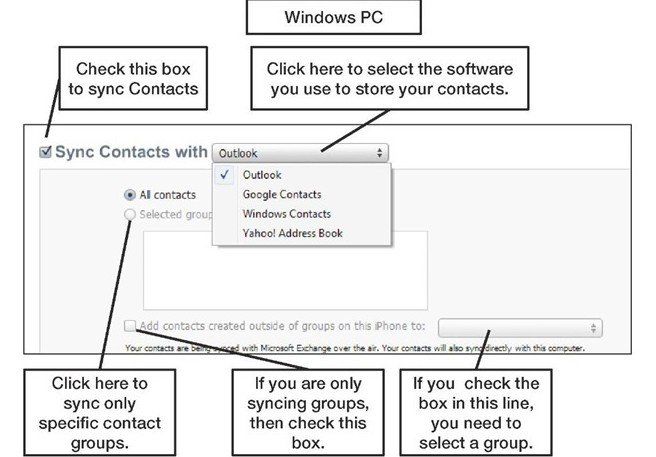
- Step6. Koble fra iOS 10/9/8-enhetene dine ved å klikke på "Løs ut" på sidefeltmenyen.
Way2. Overfør kontaktene dine fra Mac til iPhone uten iTunes
Disse måtene som jeg bemerket ovenfor kan overføre kontakter. Imidlertid må jeg si at du kan møte noen uventede situasjoner når du synkroniserer med iTunes. For eksempel blir kontakten på datamaskinen erstattet av kontaktene på iPhone eller iPad, eller kontakter fra datamaskinen kan ikke vises på enhetene dine etter synkronisering. Prøv Tenorshare iCareFone for Mac, så kan du gjøre det enkelt.
- Trinn 1. Forsikre deg om at du har lastet ned og installert programmet før du starter det.
- Steg 2. Koble enheten din til datamaskinen via USB-kabel og klikk på "Tillit". Velg "Files Manager" fra hovedgrensesnittet og klikk på "Kontakt".

- Trinn 3. Klikk på "Legg til" -knappen til venstre for å velge hvilke kontakter du vil, samtidig kan du redigere kontakter på datamaskinen din

- Step4. Klikk "Oppdater" så blir kontaktene du velger synkronisert med iOS-enhetene dine.
Ekstra tips: Hvordan importere kontakter fra iPhone til Mac
Tenorshare iCareFone for Mac aktiverer deg ikke barefor å overføre kontakter fra Mac til iOS-enhet, men også eksportere kontakter fra iPhone til Mac. Trinnene er like enkle som ovenfor. Først, last ned og installer Tenorshare iCareFone for Mac på datamaskinen din.
- Trinn 1. Koble enheten din til Mac. Kjør Tenorshare iCareFone og velg "Files Manager" og deretter "Kontakter" på grensesnittet.
- Steg 2. Kontroller kontaktene du vil importere til Mac. Klikk på "Eksporter" -knappen og velg en mappe for å lagre kontaktene på Mac-en.

Flere tips du bør vite:
Egentlig tilbyr dette kraftige programmet også funksjonene nedenfor. Du kan lære mer hvis du trenger det.
- Fremskynd / still opp treg enhet og frigjør mer lagringsplass
- Sikkerhetskopier og gjenopprett iPhone / iPad / iPod med 1 klikk
- Fix iOS fast i Gjenopprettingsmodus / DFU-modus og start enheten på nytt
- Reparer operativsystemet med en gang for iPhone / iPad / iPod Touch
Hvis du har spørsmål om denne artikkelen ellermøte ethvert problem i prosessen med å overføre kontakter fra Mac til iPhone Xs / Xs Max / XR / X / 8/8 Plus / 7/6/5, vær så snill å legge igjen kommentaren din i kommentarfeltet. Forresten, ikke glem å dele det.









